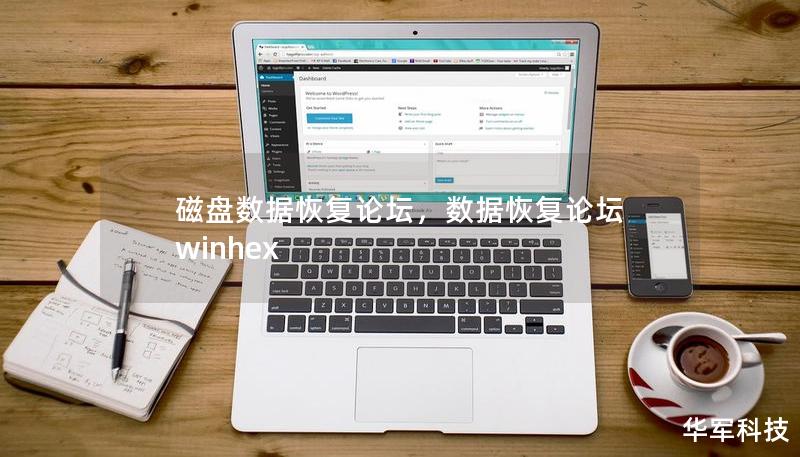优盘损坏后,数据还能恢复吗?
随着移动存储设备的普及,优盘(U盘)成为了许多人日常工作和生活中不可或缺的工具。当优盘损坏时,里面保存的重要文件、照片、视频甚至工作项目瞬间无法访问,这时大多数人会感到不知所措。优盘损坏的原因多种多样,可能是物理损坏、文件系统损坏、误操作或病毒感染等。但是,优盘损坏后并不意味着数据彻底丢失,通过一些有效的方法和工具,大部分情况下我们都可以成功恢复优盘中的数据。
常见优盘损坏类型及解决方案
在恢复数据之前,我们需要了解优盘损坏的不同类型,以便找到合适的恢复方法。以下是几种常见的优盘损坏情况:
优盘无法识别:将优盘插入电脑时,系统提示“无法识别的设备”或根本不显示优盘。这通常与优盘的硬件问题或接口接触不良有关。建议你尝试不同的USB接口或电脑,确认是否是接口问题。
优盘提示需要格式化:系统突然提示“你需要先格式化驱动器才能使用它”。这种情况多见于文件系统损坏,此时千万不要贸然格式化,否则可能造成数据永久丢失。
优盘文件丢失或显示乱码:优盘中的文件突然消失或显示一堆乱码,这是文件结构受损的表现,可能与病毒感染、突然断电或不安全弹出优盘有关。
物理损坏:优盘被摔坏、进水或外壳损坏。这类问题相对复杂,尤其是存储芯片受损时,建议寻求专业的数据恢复服务。
恢复优盘数据的几种实用方法
1.检查硬件问题
如果是优盘插入电脑后无反应,第一步是排除硬件故障。可以尝试以下操作:
换一个USB接口或电脑测试。
使用USB集线器(HUB)可能也会产生干扰,建议直接连接到电脑主机的USB端口。
清洁优盘接口,避免接触不良。
硬件问题通常较为简单处理,一旦优盘能被电脑识别,接下来的数据恢复操作也变得更加轻松。
2.使用Windows内置的“磁盘检查工具”修复文件系统
当系统提示你需要格式化优盘时,先不要点击“格式化”,而是可以使用Windows系统自带的“磁盘检查工具”来修复文件系统。操作步骤如下:
右键点击优盘图标,选择“属性”。
在弹出的窗口中,点击“工具”选项卡。
选择“检查”按钮,系统会自动扫描并尝试修复文件系统错误。

此方法适用于文件系统轻微损坏的情况,有时候简单的文件修复就能让数据重新可见。
3.使用命令提示符修复
除了磁盘检查工具外,你还可以使用Windows的命令提示符(CMD)来尝试修复优盘文件系统。操作步骤如下:
在Windows搜索框中输入“CMD”,右键点击并选择“以管理员身份运行”。
在弹出的命令提示符窗口中,输入以下命令并按回车键:chkdskX:/f(X代表你的优盘盘符)。
系统将自动扫描并修复优盘中的文件系统错误,修复完成后重启电脑并检查数据是否恢复。
这个方法可以处理部分文件系统损坏的情况,恢复优盘数据的成功率较高。
4.借助专业的数据恢复软件
如果上述方法都未能成功修复或恢复优盘中的数据,那么你可能需要借助专业的数据恢复软件。这些软件能够深入扫描优盘底层数据,恢复误删、丢失或无法访问的文件。以下是几款常用且效果不错的数据恢复软件推荐:
EaseUSDataRecoveryWizard:简单易用,支持从各种存储设备中恢复丢失数据,包括优盘、硬盘等。它能恢复因误删除、格式化或文件系统损坏造成的数据丢失。
Recuva:由著名的CCleaner团队开发的免费数据恢复工具,界面简单明了,适合初学者使用。
DiskGenius:不仅可以恢复数据,还能修复硬盘分区问题,功能强大,适合处理复杂的优盘问题。
在使用这些软件时,建议先下载免费版进行扫描,看是否能找到丢失的文件,确认有效后再考虑购买完整版进行完整恢复。
如何安全地使用数据恢复软件?
虽然数据恢复软件能够帮助我们找回丢失的文件,但在使用时我们也需要谨慎操作,避免二次损坏数据。以下是几个使用数据恢复软件时需要注意的事项:
1.避免写入新数据
当优盘出现问题后,第一时间停止向优盘写入新数据。如果你继续保存或修改文件,可能会覆盖掉原本丢失的数据,从而导致无法恢复。因此,在恢复数据之前,尽量不要对优盘进行任何操作。
2.扫描时间及恢复前的预览
大多数数据恢复软件都提供文件扫描功能,在恢复数据之前,软件会对优盘进行深度扫描,找出可以恢复的文件。此过程可能会根据优盘的容量和损坏程度耗时几分钟到几十分钟不等。为了提高效率,建议你选择全面扫描,同时在扫描完成后利用软件提供的文件预览功能,确认哪些数据可以恢复,避免恢复不必要的文件。
3.不要将恢复的数据保存在同一优盘
恢复文件时,软件通常会提示你选择存储路径。为了确保恢复过程的安全性,不要将恢复出来的数据直接保存在原优盘中。因为此时优盘可能仍有部分损坏,如果将数据恢复到同一个优盘,可能导致数据再次丢失。建议你将恢复的数据保存在电脑硬盘或其他外部存储设备中。
物理损坏情况下的数据恢复
如果你的优盘遭遇了物理损坏,比如被摔坏、进水或断裂等情况,这时普通的修复工具和软件可能无法解决问题。在这种情况下,你可以尝试以下几种方法:
寻找专业的数据恢复机构:物理损坏的优盘恢复难度较大,尤其是在主控芯片或存储芯片受损时,恢复成功的关键取决于专业设备和技术。可以联系专业的数据恢复公司,他们通常有设备可以提取芯片中的数据。
自行拆解并恢复(需专业工具):如果你有一定的动手能力和相关工具,也可以尝试自行拆解优盘并恢复数据。需要使用芯片读取器和专业的恢复设备,但此方法风险较高,建议慎重考虑。
预防优盘数据丢失的建议
数据恢复往往是一项费时费力的工作,因此预防数据丢失才是最重要的。以下是一些实用的预防措施,帮助你避免优盘数据丢失的风险:
定期备份:养成定期备份数据的好习惯,将重要文件保存在多个存储设备中,例如将文件同步到云端(如GoogleDrive、OneDrive等)或硬盘中。即使优盘损坏,也能从其他设备中恢复数据。
正确弹出优盘:在移除优盘前,务必使用“安全弹出硬件”选项,避免直接拔出优盘,减少文件系统损坏的风险。
定期检查优盘健康状况:使用工具(如CrystalDiskInfo)定期检测优盘的健康状况,避免在即将损坏时仍继续使用优盘存储重要数据。
结论:优盘损坏后数据恢复虽然听起来复杂,但通过本文提供的方法,大多数情况下你都能找回丢失的文件。无论是轻度损坏还是物理损坏,都有相应的解决方案。记得定期备份,未雨绸缪,才能真正避免数据丢失的困扰。